Hvordan endre strømalternativer på en datamaskin
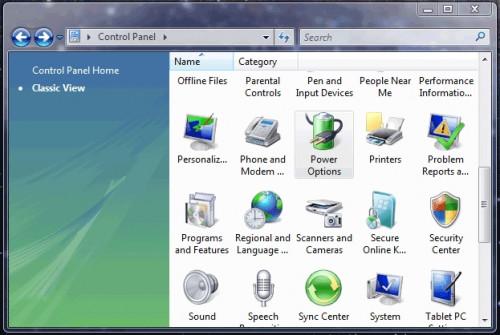
Du kan endre måten datamaskinen oppfører seg når det gjelder strømstyring. Du er ikke pålagt å holde fabrikkinnstillingene. Dette gjelder spesielt når datamaskinen går i dvalemodus plutselig eller ikke vil stenge ned når man trykker på strømknappen. Du kan også bli overrasket over å vite at strøminnstillinger for en bærbar datamaskin og en stasjonær datamaskin er ikke identiske. Her vil du lære noen måter å enkelt justere og endre strømalternativer på en datamaskin.
Bruksanvisning
1 Klikk på Start-menyen i Windows og gå til Kontrollpanel.
2 Klikk på "Strømalternativer" valg ligger inne i Windows Kontrollpanel. Valgene er oppført i alfabetisk rekkefølge. Et bilde eksempel på denne knappen er plassert i denne artikkelen.
3 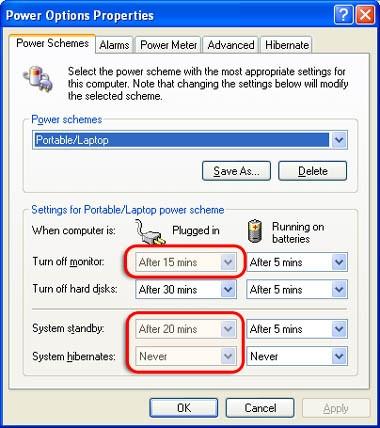
Klikk på den første rullegardinlisten, som viser "bærbare" eller "desktop" typer makt ordningen valg. Velg den som passer best til din bruk av datamaskinen, selv om det ikke er en stasjonær eller bærbar PC. Å gjøre dette vil ikke påvirke din datamaskin.
4 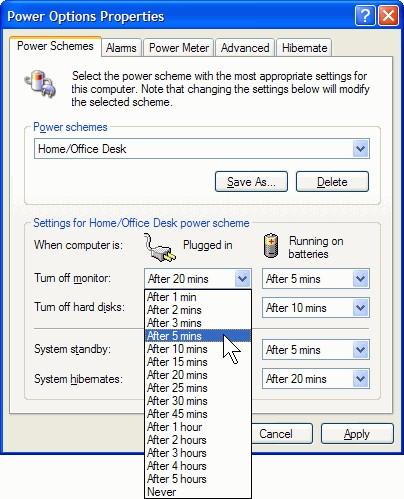
Klikk på "Slå av skjerm" alternativer og velg ønsket frist fra rullegardinlisten. Du kan gjerne velge "aldri" for dette valget og noen av de andre. En kolonne viser "Kjører på batterier" mens de andre viser "plugget i opsjoner." Dine valg kan være forskjellig for hver. Gjør dine valg i henhold til din bruk og preferanser for din egen datamaskin. Et bilde eksempel er vist i denne artikkelen.
5 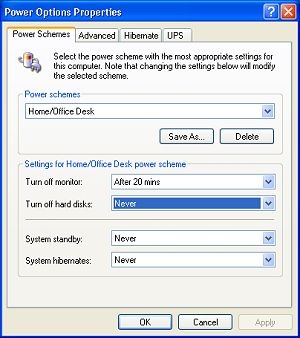
Klikk på "Slå av harddisker" valg hvis du ønsker å endre tidspunktet for det.
6 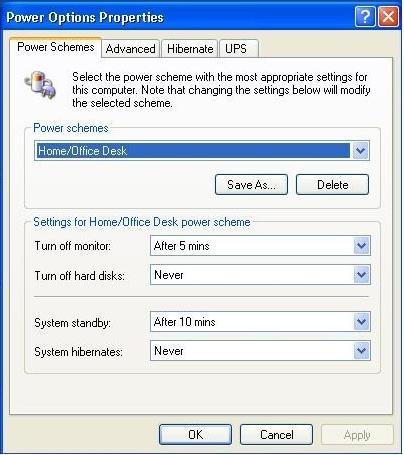
Klikk på "System Standby" og gjøre noen endringer i de frister som trengs. Dette er valgfritt. Det kan være best å velge "aldri" eller i det minste et par timer for dette valget.
7 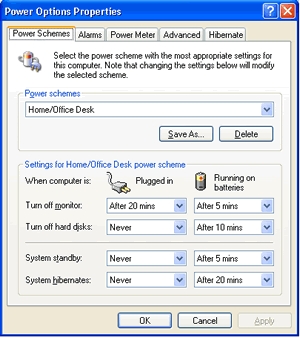
Klikk "Dvalemodus" hvis du ønsker å ha datamaskinen dvalemodus (eller "sleep") etter en viss tid. Dette igjen er helt valgfritt og ikke nødvendig. Når du er ferdig, klikk "OK" for å lagre alle dine valg. Dette er meget viktig.
Hint
- Føl deg fri til å finpusse dine muligheter til du finner innstillinger som fungerer best for din egen datamaskin.
- Hver datamaskininnstillinger kan være forskjellig.
- Avslutt så mange programmer som mulig på verktøylinjen nederst i høyre hjørne når du bruker batteridrevet kraft.
